Você está procurando uma extensão para anotações que possa ser compatível com o Firefox e funcionar “fora” também? Então você pode querer dar uma boa olhada na extensão QuickFox Notes para Firefox.
Observações sobre QuickFox:
- A extensão usa o Sistema Integrado de Marcadores para armazenar suas notas para que possam ser sincronizadas automaticamente usando extensões como Mozilla Weave ou Xmarks.
- É altamente recomendado pelo autor da extensão para faça backup de suas notas antes de atualizar a extensão quando novos lançamentos estiverem disponíveis. Caso contrário, suas anotações podem ser perdidas ...
Configuração
Depois de instalar a extensão, existem três métodos para acessar QuickFox Notes:
- Um “botão da barra de ferramentas” (que deverá ser adicionado manualmente se você preferir este método)
- Um “ícone da barra de status”
- Um “atalho de teclado” (Ctrl + Shift + F)
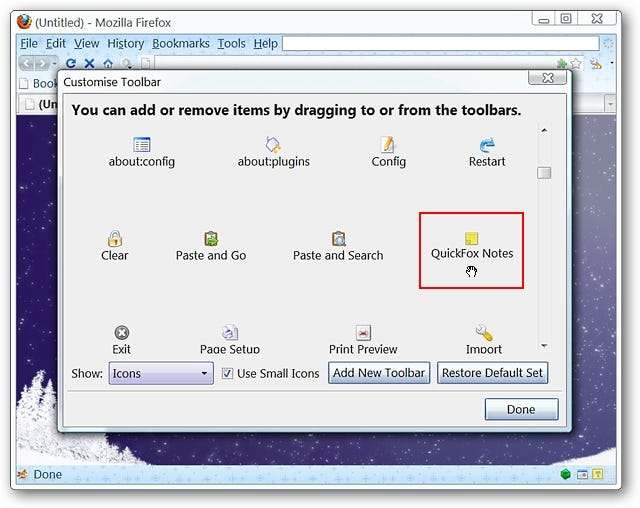
Aqui está um close-up do “Botão da barra de ferramentas e ícone da barra de status” ...
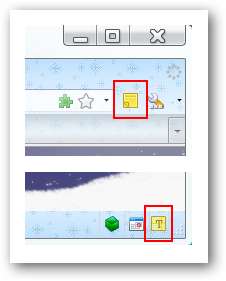
Uma olhada nas notas QuickFox
Se você abrir o QuickFox Notes como uma janela separada, será assim que aparecerá.
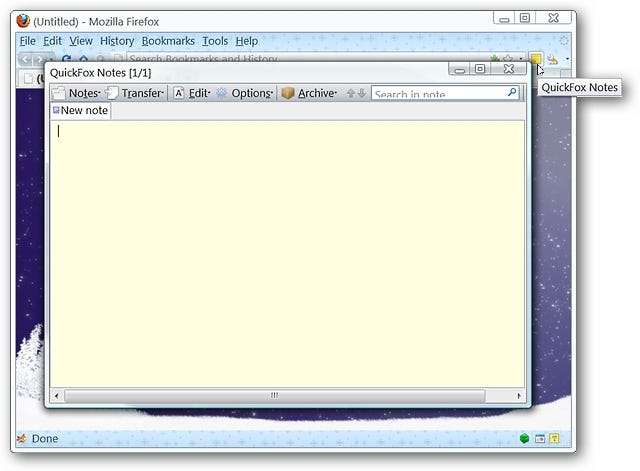
Ou, se preferir que o QuickFox Notes seja aberto em uma guia, é isso que você verá. Observe que há uma “Mini Tab Bar” na guia Firefox ...
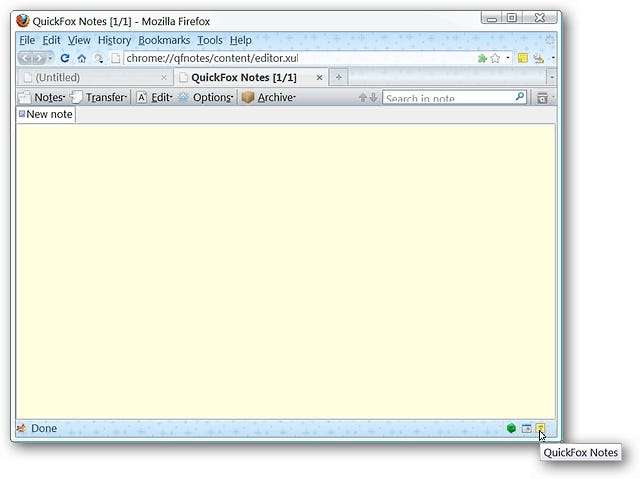
Assim que você abrir o QuickFox Notes pela primeira vez, notará uma nova pasta adicionada aos seus “Favoritos”. Cada “link” dentro da nova pasta representa uma nota separada ...
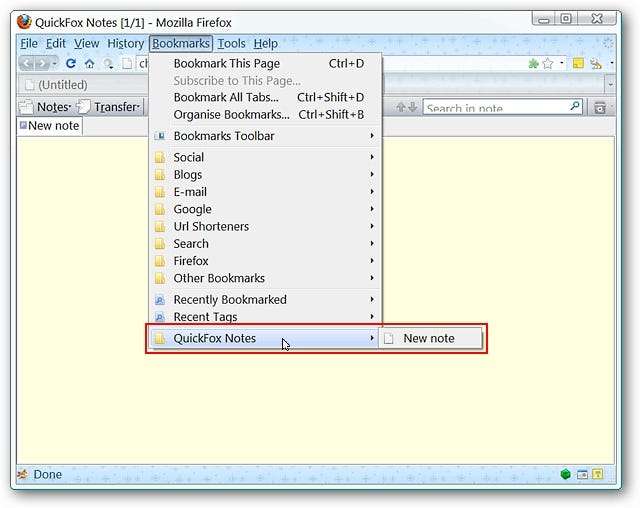
Não há opções disponíveis na “Janela do gerenciador de complementos” ... todas as opções do QuickFox Notes estão embutidas na própria “Barra de ferramentas principal”.
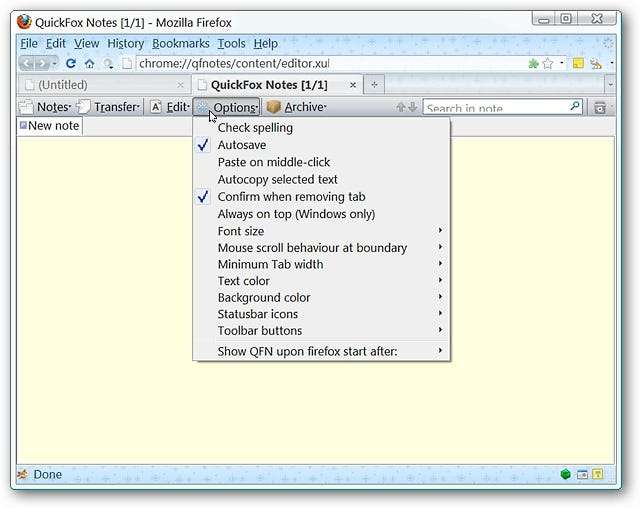
QuickFox Notes em ação
Para nosso exemplo, decidimos copiar algumas informações muito úteis de um dos artigos aqui no site…
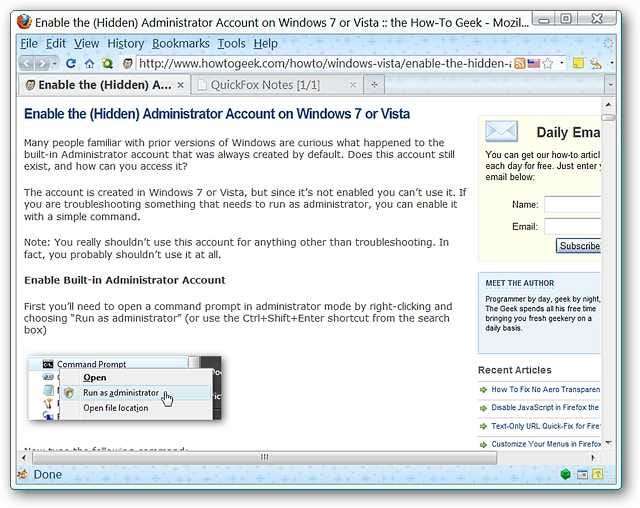
Quando colamos o texto em nossa nova nota, o tamanho do texto era um pouco pequeno, mas poderia ser facilmente ampliado no “Menu suspenso de opções”.
Nota: Você não poderá adicionar imagens às suas notas.
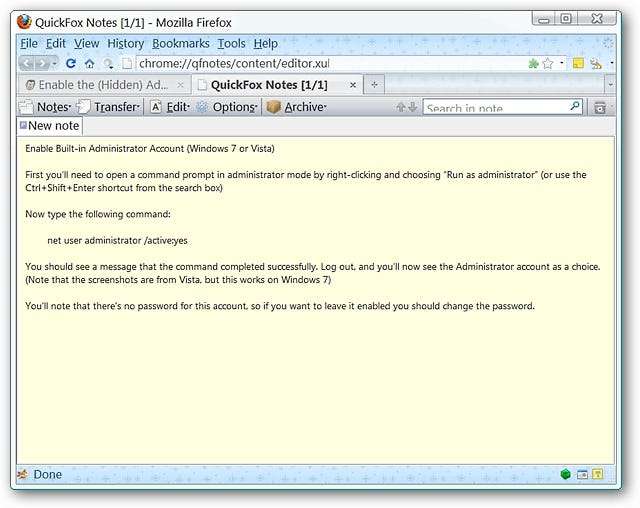
Como você pode ver, nossas novas notas ficaram bem depois de ter o texto ampliado junto com alguma outra personalização. Se você deseja renomear suas notas, isso é extremamente fácil de fazer ... simplesmente clique com o botão direito na guia para abrir o “Renomear Nota Popup”. Depois de inserir o nome desejado, basta clicar fora de “Renomear Nota Popup” para finalizar o processo.
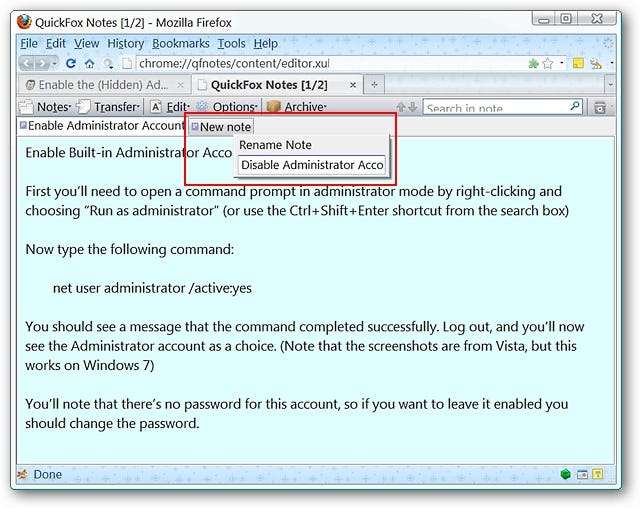
Uma rápida olhada na nova “Pasta de favoritos” mostra os novos nomes para ambas as nossas notas ...
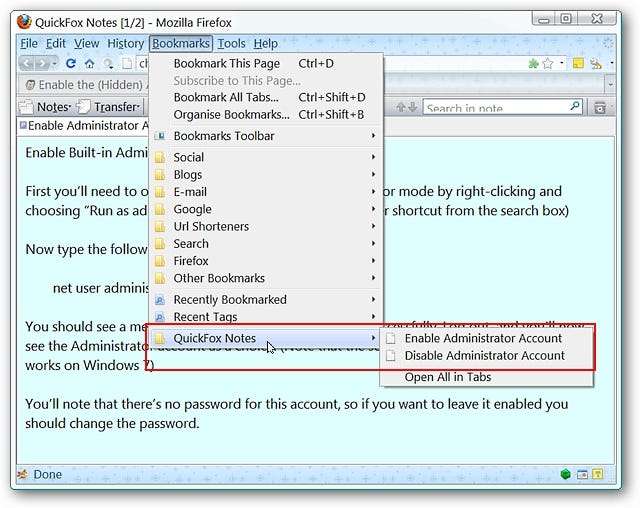
E, se necessário (ou desejado), as notas podem ser exportadas como arquivos de texto. Observe que você pode exportar suas notas como arquivos separados ou combiná-los em um maior. Muito conveniente…
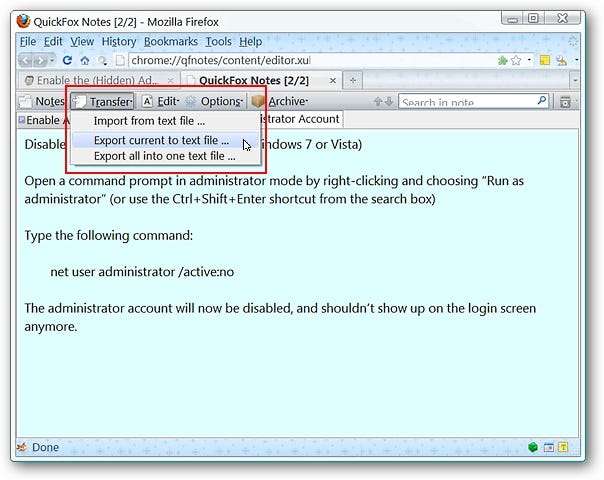
Abra QuickFox Notes como um aplicativo separado
Um recurso exclusivo do QuickFox Notes é a capacidade de executá-lo como um “aplicativo independente”. Configurá-lo não é difícil de fazer ...
A primeira coisa que você precisa fazer é fazer uma cópia de um dos atalhos do Firefox (instalação normal ou portátil). Depois de fazer uma cópia (digamos na área de trabalho, por exemplo), clique com o botão direito no atalho e selecione “Propriedades”. Depois de selecionar isso, você verá a janela “Propriedades” com a guia “Atalho” exibida. Agora você está pronto para modificar o “Caminho de destino”.
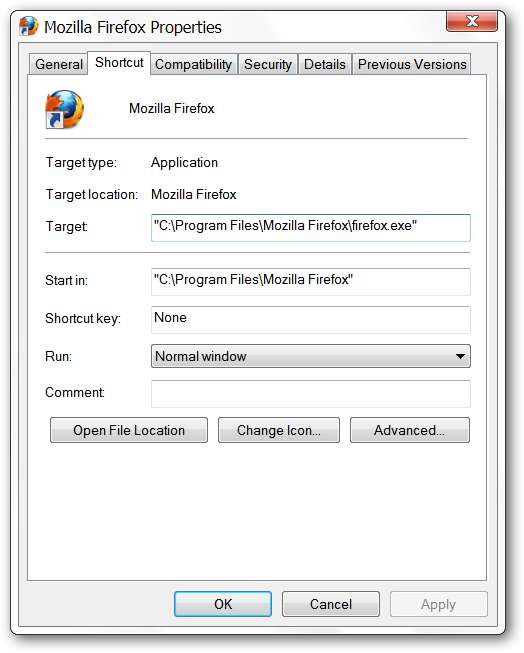
Na área de endereço de “Destino:” você precisará adicionar o seguinte “comando” ao final do caminho de destino certificando-se de deixar um único espaço entre a aspa final e o “comando”.
-chrome chrome: //qfnotes/content/openEditor.xul
Portanto, para uma instalação regular do Firefox, o “Caminho de destino” deve ser semelhante a este:
“C: \ Arquivos de programas \ Mozilla Firefox \ firefox.exe” -chrome chrome: //qfnotes/content/openEditor.xul
E para uma instalação portátil, o "Caminho de destino" deve ser semelhante a este:
“C: \ Arquivos de programas \ Firefox portátil \ FirefoxPortable.exe” -chrome chrome: //qfnotes/content/openEditor.xul
Não se esqueça de dar um novo nome ao atalho modificado. Assim que terminar, clique em “Aplicar” e depois em “OK”.
O resultado
Nota: Para nosso exemplo (mostrado aqui), modificamos um atalho para um portátil.
Aqui está nosso aplicativo QuickFox Notes “autônomo” rodando “baseado na instalação portátil do Firefox” à qual a extensão foi adicionada. Trabalhando muito bem ...
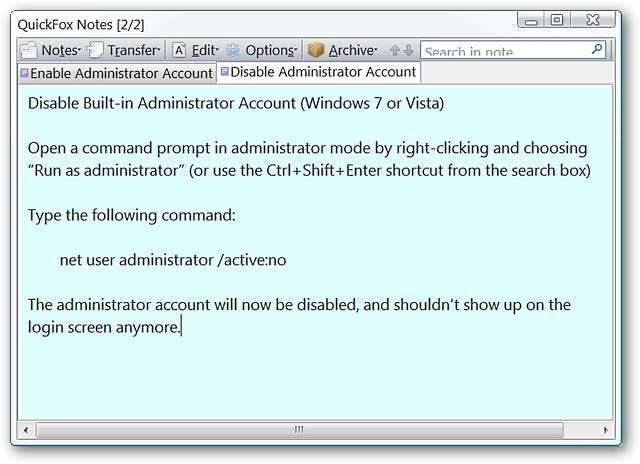
Conclusão
Se você está procurando por um aplicativo de notas que possa ser integrado e funcionar fora do Firefox, com certeza desejará dar uma boa olhada nesta extensão.
Links







